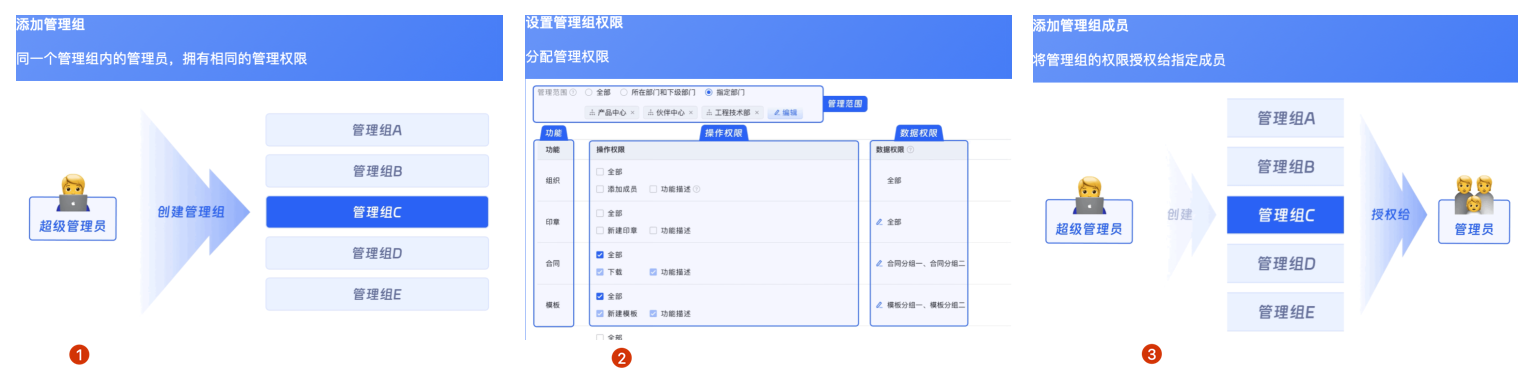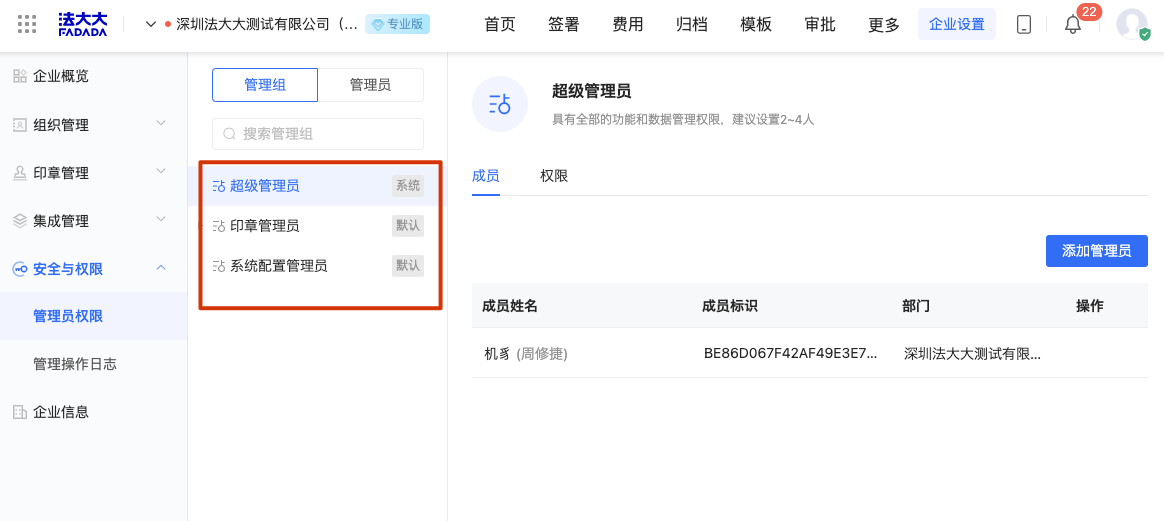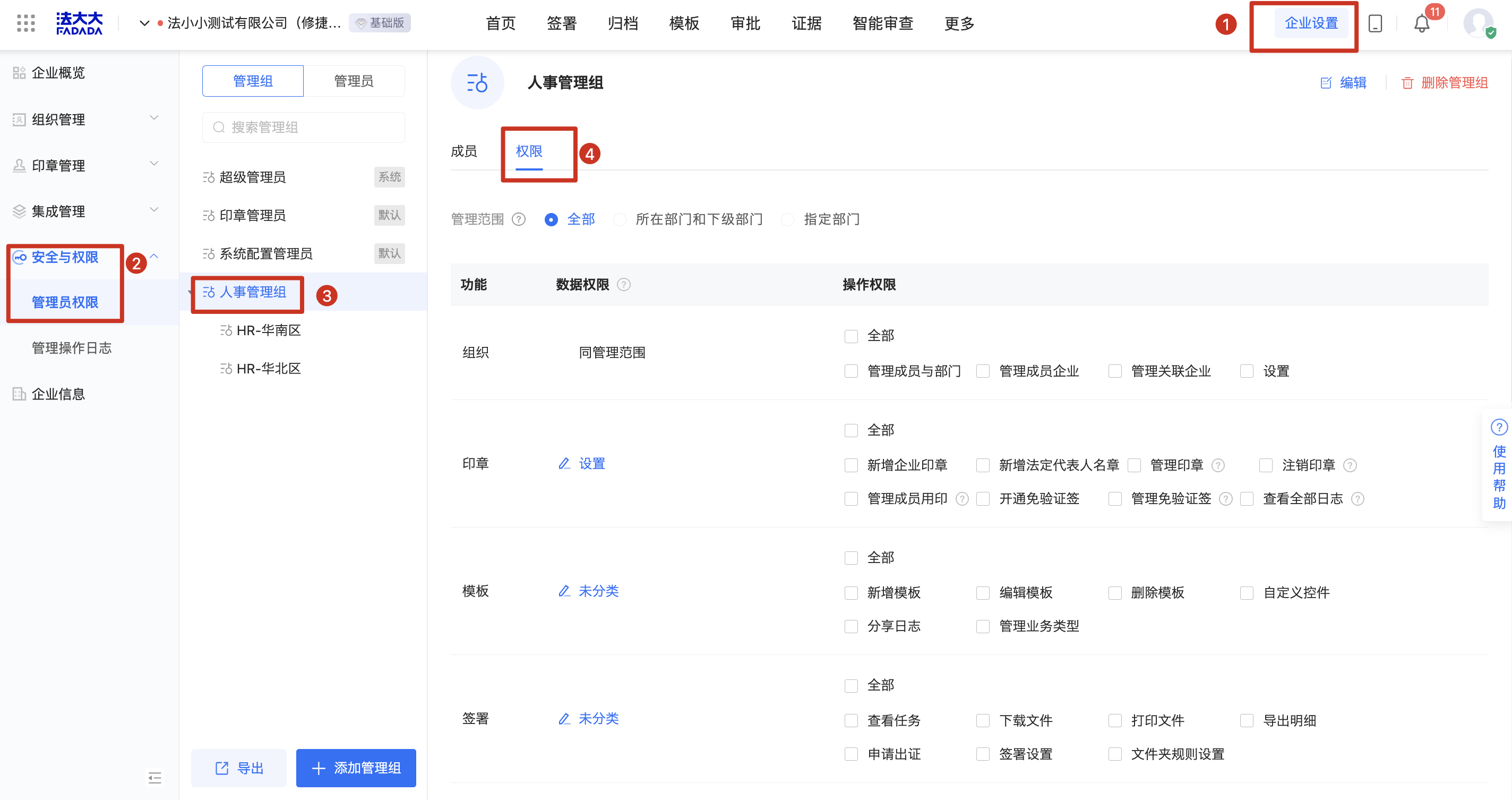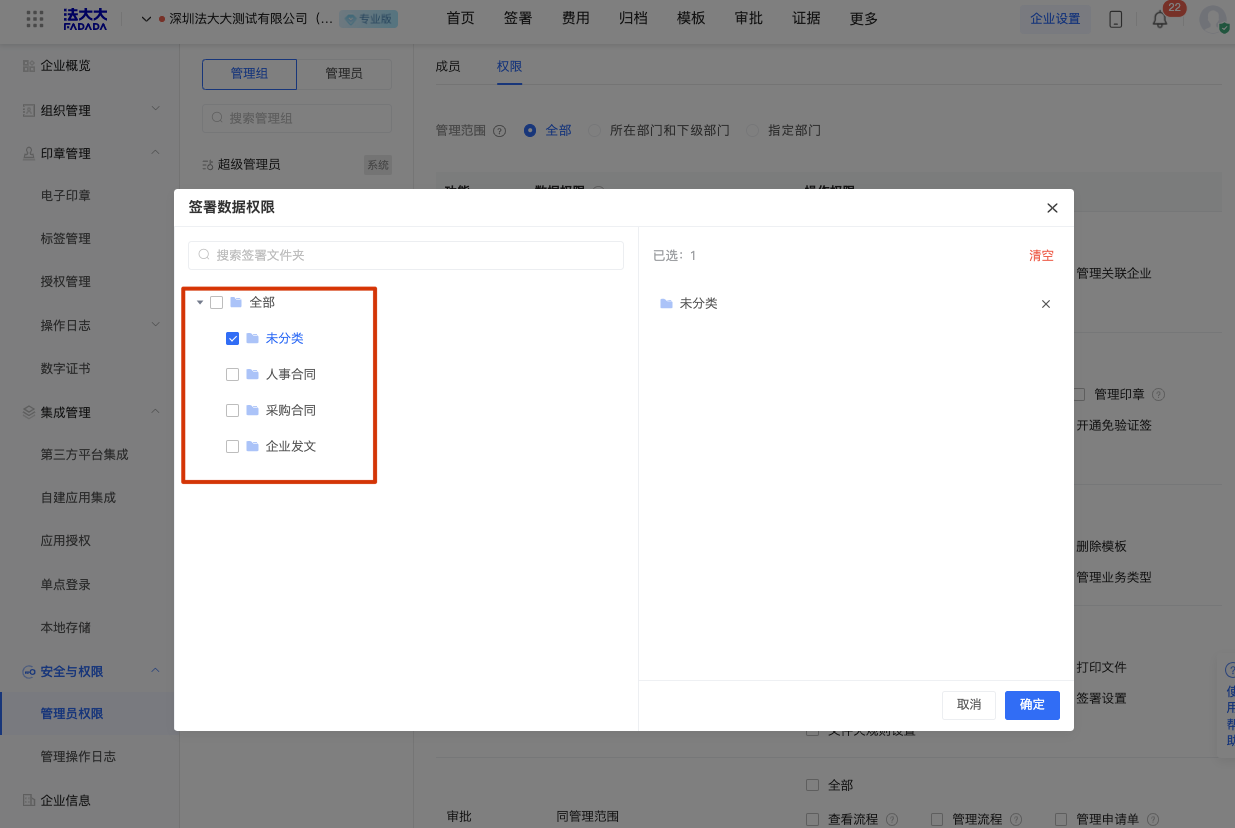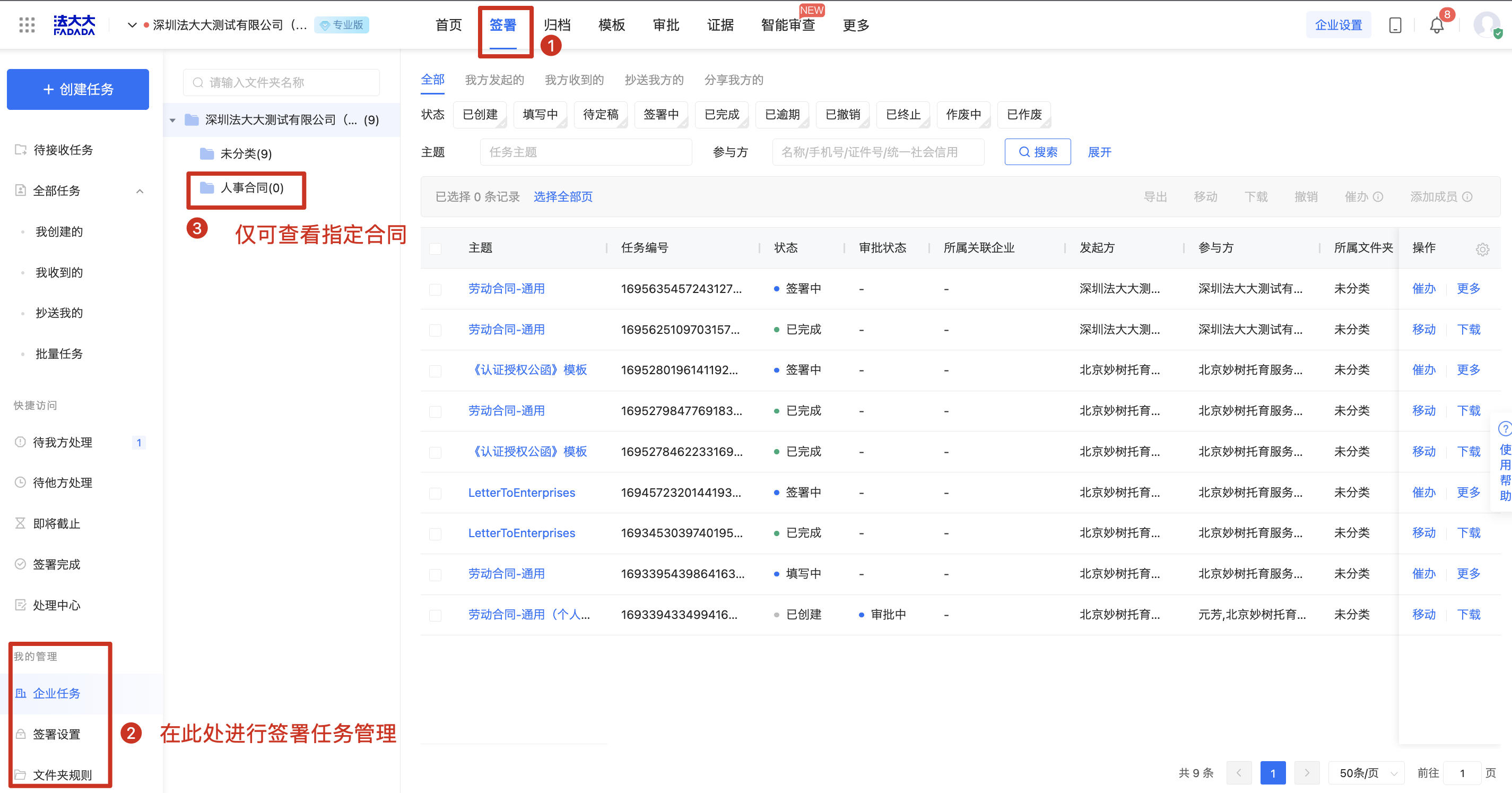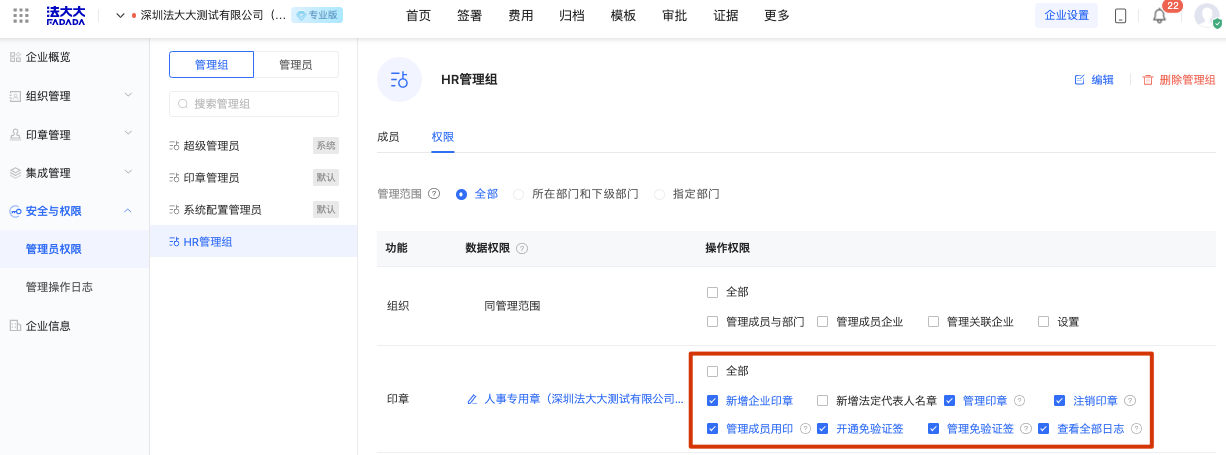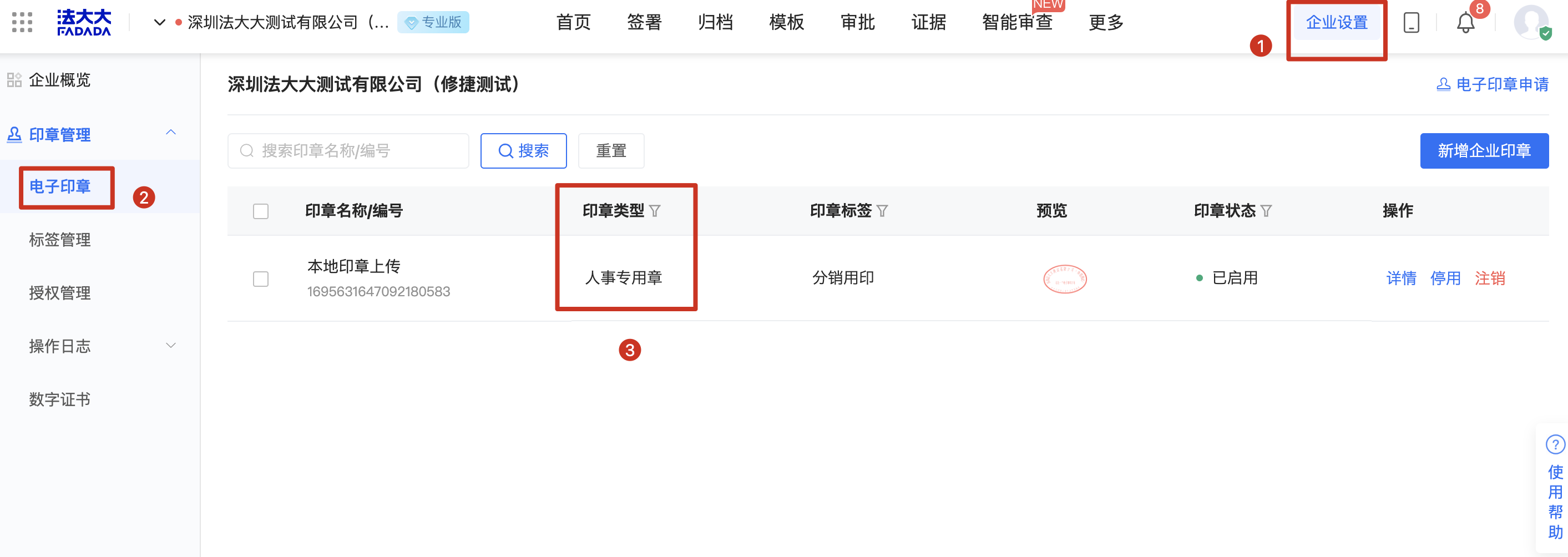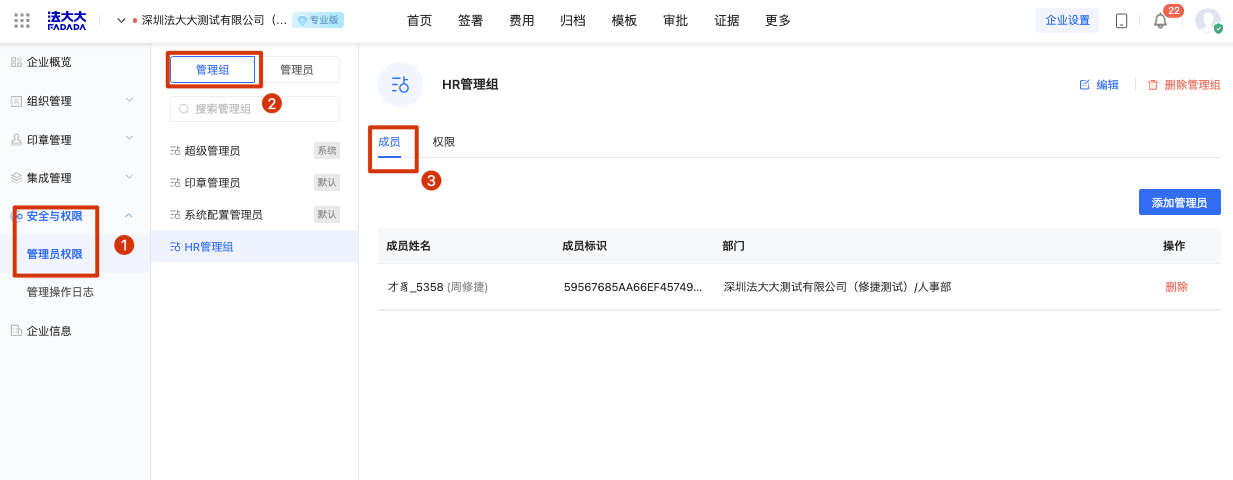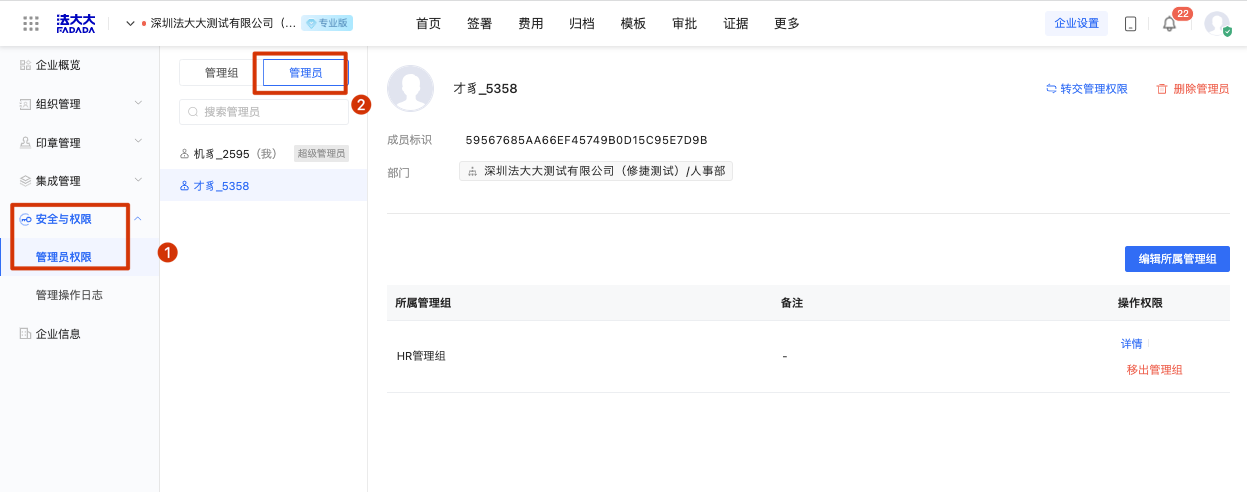操作角色:企业超级管理员
适用场景:需要给超级管理员、分级管理员分配权限
使用限制:仅支持在电脑端操作
为了灵活管控诸多企业的权限管理需求,法大大设置了两种管理员:
超级管理员:具有全部功能和数据管理权限,建议设置2~4人
分级管理员:由超级管理员配置权限,分级管理员可以在授权范围内给其他企业员工下发使用权限
场景示例:
员工A:超级管理员,一般为企业IT部门人员
员工B:分级管理员,一般为业务部门的管理人员,例如:HR部门的管理员、采购部门的管理员等
员工C:企业成员,一般为业务部门的使用人员,例如:HR部门的人力专员
企业超管给分级管理员分配权限,需要进行下述三个步骤:①选择管理组→②设置权限→③添加成员
一、选择管理组
管理组:每个管理组有不同的权限设置,每个管理组内可以设置多个管理员,方便对某一部门、某一组或某一个人进行设置权限,系统默认提供三个管理组(如上图),如果系统默认生成的管理组无法满足企业的管理需求,企业超管可以自行添加管理组。
1、添加管理组
登录 法大大-企业工作台 ,点击页面右上角【企业设置】,进入【安全与权限-管理员权限】模块,如下图:
管理组名称:便于识别管理组,例如:采购管理组、HR管理组等
上级管理组:指管理权限仅能从上级管理组的权限范围内选择
允许成员分配自己拥有的管理权限:指允许管理组的成员向下分配管理权限,详情可参阅:管理员如何分配自己拥有的管理权限
场景示例:公司的HR部门和采购部门可以管理的范围不一致,例如:HR部门仅可使用人事专用章,采购部门可以使用财务专用章、合同专用章。
管理组设置:HR部门管理组、采购部门管理组
二、设置管理组权限
管理范围:指管理员进行管理操作时,所能影响到的组织范围,一般有:全部、所在部门和下级部门、指定部门
数据设置:指针对印章、签署、模板、归档功能的业务范围,例如:人事专用章、劳动合同模板等
操作权限:指具体某个页面、操作的权限,例如管理印章、制作模板等
注意:勾选对应权限后,该管理组的权限会立马生效,无需再做任何确定的操作,如需取消某些权限,直接去掉对应的勾选项即可。
场景示例:公司的HR部门和采购部门可以管理的范围不一致,例如:HR部门仅可使用人事专用章,采购部门可以使用财务专用章、合同专用章。
权限设置:
1、管理范围:根据组织架构和业务需求选择,例如:选择【所在部门和下级部门】
2、权限设置:
印章:选择HR部门可用的印章,例如:人事专用章
签署:选择HR部门可用的合同文件夹,例如:离职合同、入职合同等
1、设置数据权限
超级管理员视角:(设置权限)
以签署模块举例,勾选对应的签署文件夹即可,例如:人事管理组的签署功能权限,仅勾选人事合同,如下图:
分级管理员视角:(获得权限)
HR管理组的分级管理员,可以在【签署】内管理【人事合同】,并且拥有签署管理权限
勾选对应的签署文件夹即可,例如:人事管理组的签署功能权限,仅勾选人事合同,如下图:
2、设置操作权限
超级管理员视角:
以印章模块举例,勾选对应的操作权限,例如:人事管理组的印章功能权限,不能新增法定代表人名章,如下图:
分级管理员视角:(获得权限)
HR管理组的分级管理员,可以在【企业设置-印章管理】内仅可管理人事专用章
三、添加成员
管理成员有两种方式,两种方式都能达成一样的效果,可按需选用:
1、在管理组内管理成员
点击页面【管理组】标签,点击成员,可以添加管理员、移除管理员,如下图:
2、管理员维度
点击页面【管理员】标签,可以在该页面,查看企业内的所有管理员,可以操作添加、移除等操作,如下图: